Содержание:
В следующих разделах статьи вы узнаете всю необходимую информацию о том, как осуществляется очистка кеша в разных браузерах и при помощи стандартных программ. Однако перед началом важно понимать, какие именно файлы будут удалены и как это скажется на работе веб-обозревателя. Если у вас еще нет такого представления, советуем ознакомиться с дополнительным руководством по данной теме на нашем сайте, щелкнув по следующему заголовку.
Подробнее: Что такое кэш в браузере
Способ 1: Инструменты браузера
В настройках каждого веб-обозревателя есть специальный инструмент, предназначенный для очистки истории, кеша и куки-файлов. Пользователю требуется только выбрать, какие из этих данных будут удалены. Принципы действий в браузерах могут немного отличаться, поэтому выберите тот, который используете вы, и обратите внимание на предложенную инструкцию, которая точно поможет справиться с поставленной задачей.
Google Chrome
Первым на очереди будет один из самых популярных веб-обозревателей под названием Google Chrome. Управление его настройками довольно простое и понятное, однако некоторые пользователи не знают, в какое меню нужно перейти и какие пункты выбрать, чтобы очистить кеш браузера. Специально для таких случаев мы и подготовили отдельное руководство, в котором разобраны все основные методы удаления файлов данного браузера. Просто нажмите по следующей ссылке и начните чтение материала, чтобы получить необходимую информацию.
Подробнее: Как очистить кэш в браузере Google Chrome
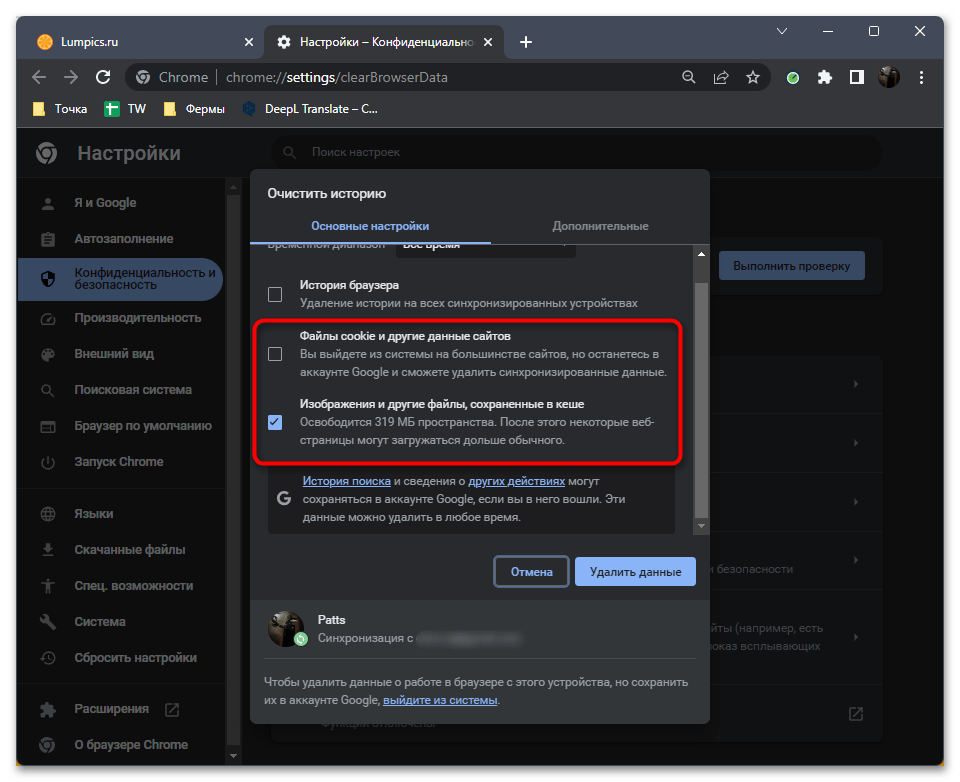
Яндекс.Браузер
Обладатели Яндекс.Браузера тоже могут столкнуться с необходимостью очистки кеша. Для этого в программе существует специальный раздел настроек, в котором требуется выбрать пункт «Файлы, сохраненные в кэше». Вместе с этим вы увидите, сколько места они занимают, что примерно понимать, как давно не чистился кеш в данном браузере. Очистка не займет много времени, но некоторые сайты после этого процесса первый раз будут загружаться немного дольше, чем это происходило ранее.
Подробнее: Очистка кеша Яндекс.Браузера
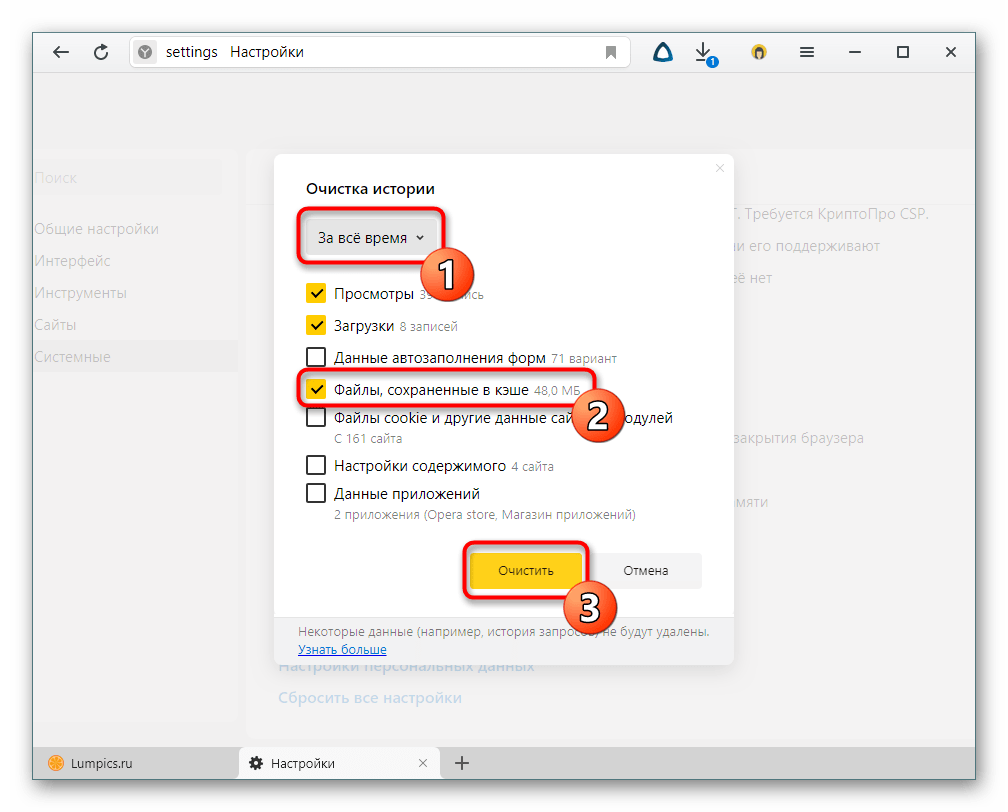
Opera
Во время использования браузера Opera на компьютере тоже сохраняются файлы кеша, используемые для загрузки сайтов и их компонентов. Вы можете очистить их точно так же, как это происходит и со всеми остальными веб-обозревателями, немного отличается только метод перехода к необходимому разделу с настройками. В нем вы отмечаете галочками все данные, которые необходимо удалить, подтверждаете данный процесс и ожидаете его завершения, что займет меньше минуты.
Подробнее: 3 способа очистки куков и кэш в браузере Opera
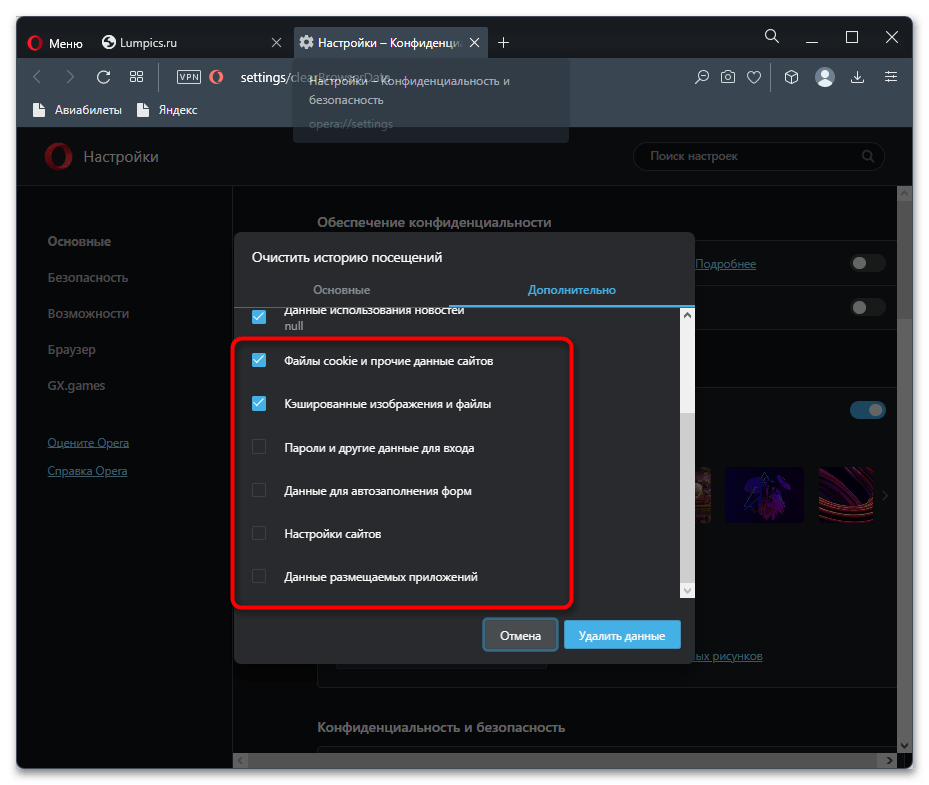
Mozilla Firefox
Еще одним довольно популярным браузером считается Mozilla Firefox. Можно сказать, что в нем процесс перехода к инструменту для очистки кеша самый быстрый, поскольку он находится в том же месте, через которое удаляется история посещений. Пользователю понадобится только установить или снять галочки с требуемых пунктов для очистки и подтвердить запуск этой операции. Еще один доступный метод — использование сторонних утилит, но более детально о них мы поговорим в следующем разделе нашего материала.
Подробнее: Как очистить кэш в браузере Mozilla Firefox
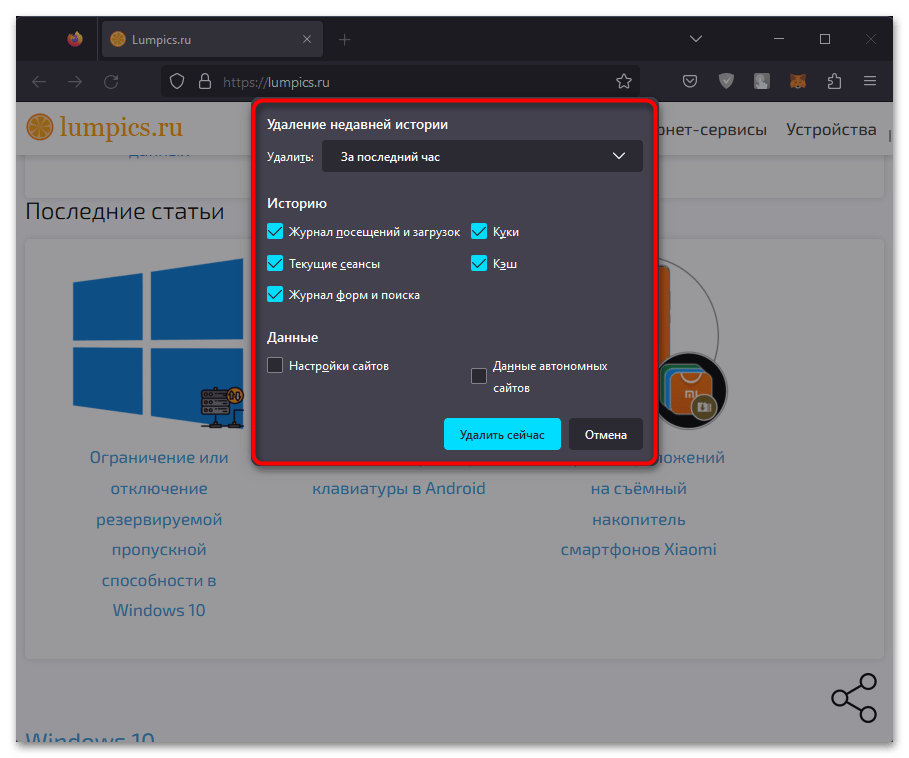
Microsoft Edge
Сейчас в стандартном браузере Windows есть довольно много интересных функций, его производительность оптимизирована, а интерфейс постоянно улучшается. Это позволяет юзерам не загружать новую программу, а использовать данный веб-обозреватель для повседневной работы. Может случиться такая ситуация, что и в Microsoft Edge понадобится очистить кеш. Выполняется данная операция следующим образом:
- Откройте меню браузера, щелкнув по кнопке с тремя точками справа. Из появившегося списка выберите пункт «Журнал».
- Далее нужно открыть список дополнительных действий с журналом и выбрать пункт «Удалить данные о просмотре веб-страниц».
- Вы будете перемещены в настройки Microsoft Edge, где уже нужно снять галочку с очистки истории и куки, если это не требуется, но установить возле «Кэшированные изображения и файлы». Подтверждается очистка кеша нажатием по кнопке «Удалить сейчас».
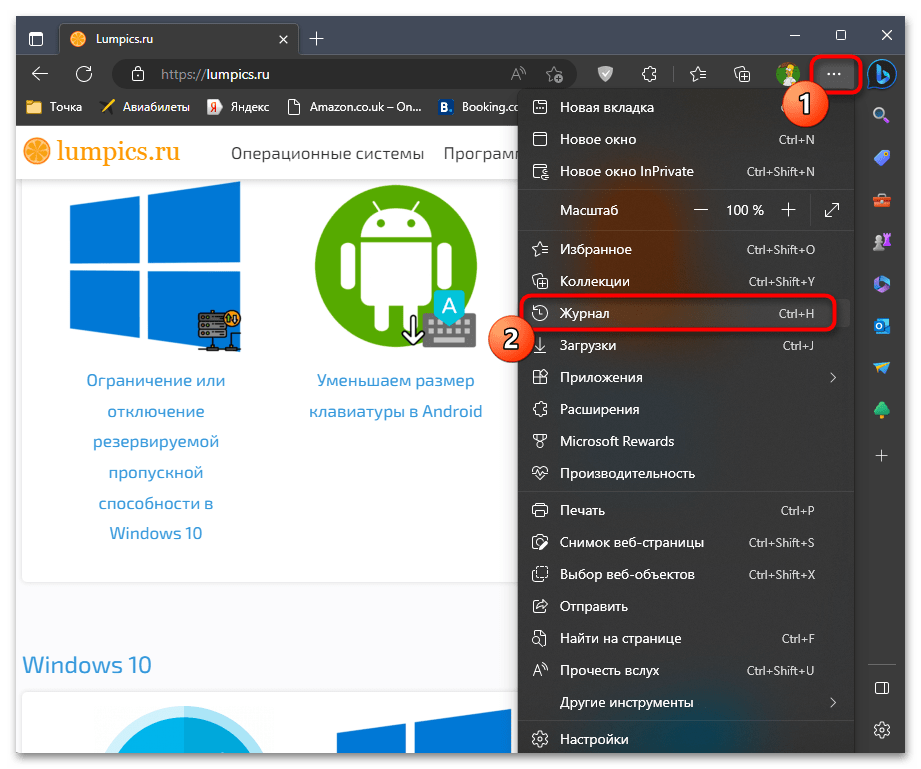
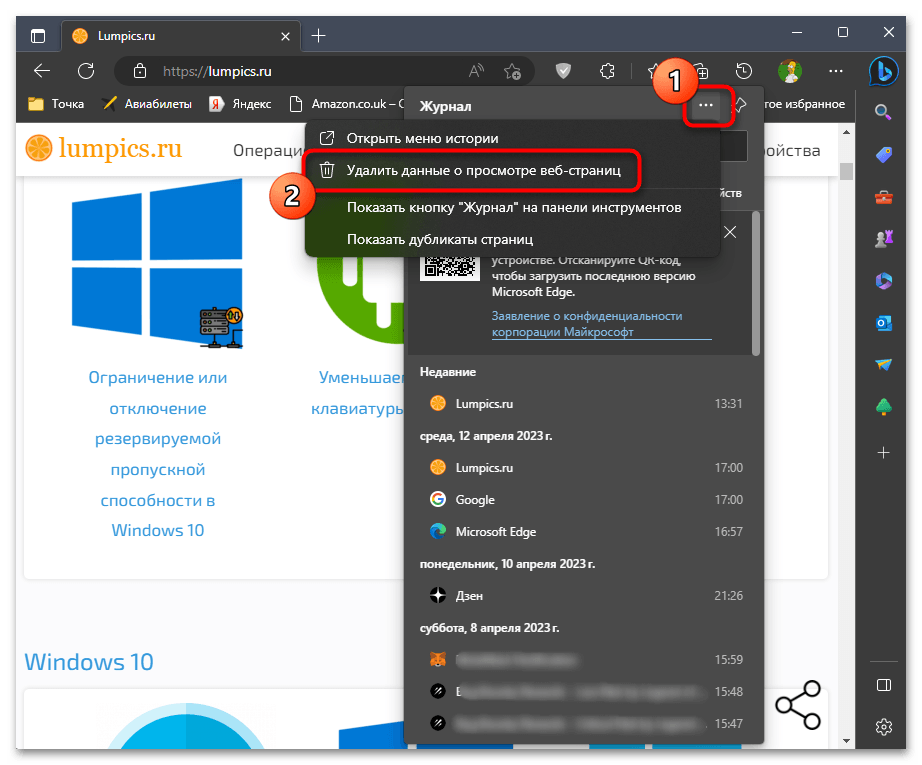
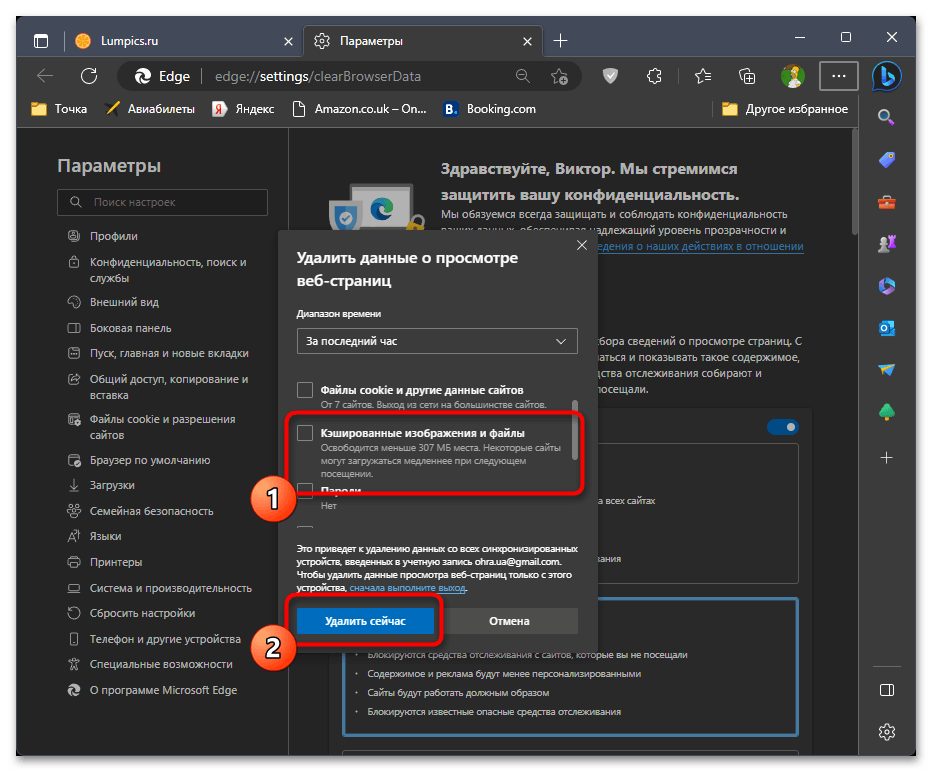
Вариант 2: Сторонние программы
При помощи стороннего программного обеспечения можно получить доступ к локальным файлам всех установленных на ПК браузеров и удалить необходимые, включая кеш. Все эти операции производятся практически в автоматическом режиме, а также позволяют выполнить комплексную очистку для всех веб-обозревателей. Давайте остановимся на этом процессе, взяв за пример две простые подходящие программы.
Вариант 1: CCleaner
Полностью бесплатная программа CCleaner ориентирована на очистку операционной системы от мусора. Среди списка ее инструментов можно найти и тот, который позволяет удалять и различные временные или устаревшие файлы из браузеров. Как раз к нему мы и обратимся для того, чтобы выполнить очистку кеша в одном или сразу во всех установленных веб-обозревателях.
- После запуска CCleaner откройте раздел «Стандартная очистка» и обратите внимание на три доступных стандартных браузера. Если вы используете один из них, понадобится активировать очистку кеша только для конкретной версии.
- Для этого отметьте галочкой пункт «Интернет-кэш», затем произведите анализ, чтобы обнаружить файлы, и очистите их, нажав по соответствующей кнопке.
- Для сторонних браузеров понадобится перейти на вкладку «Приложения». Возле каждого из них вы найдете точно такую же кнопку для очистки кеша и сможете использовать ее, удаляя данные сайтов только с одного браузера или из всех сразу.
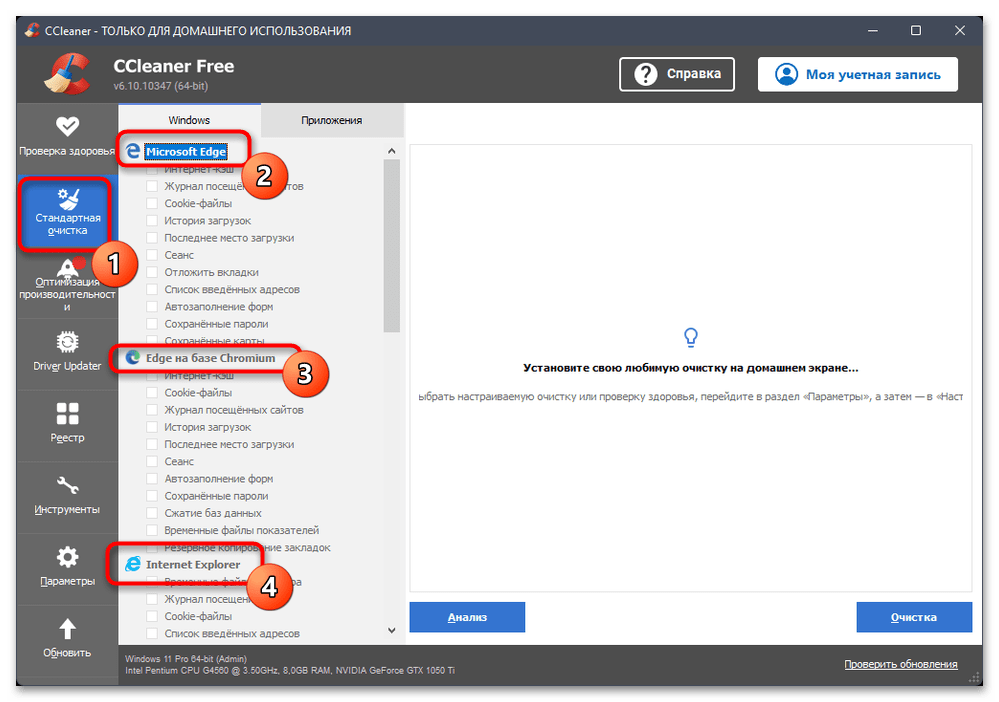
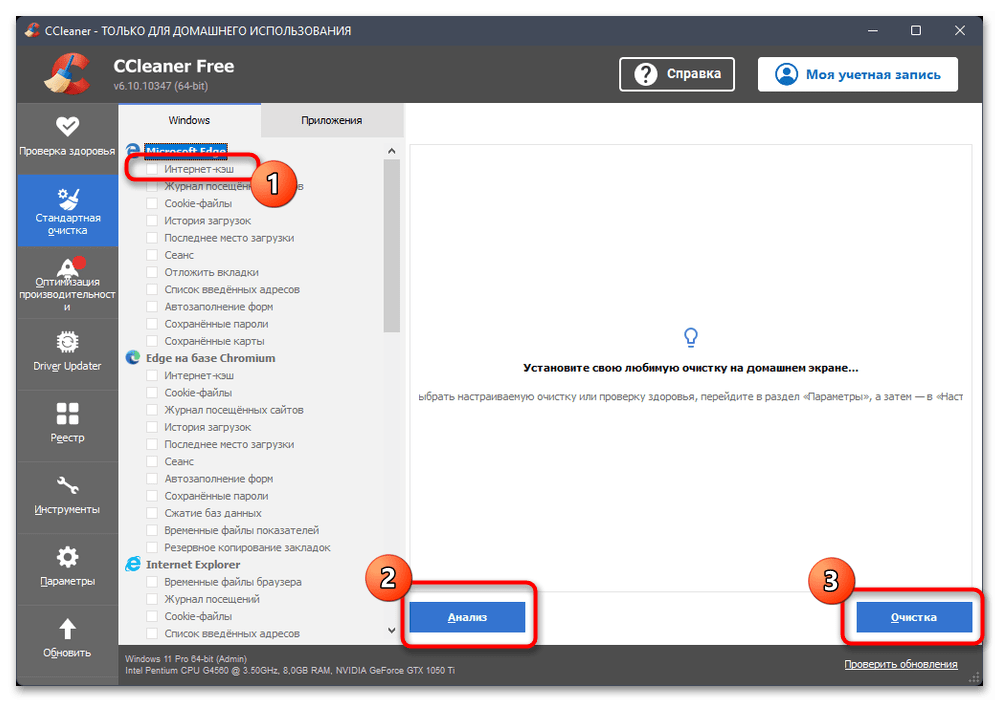
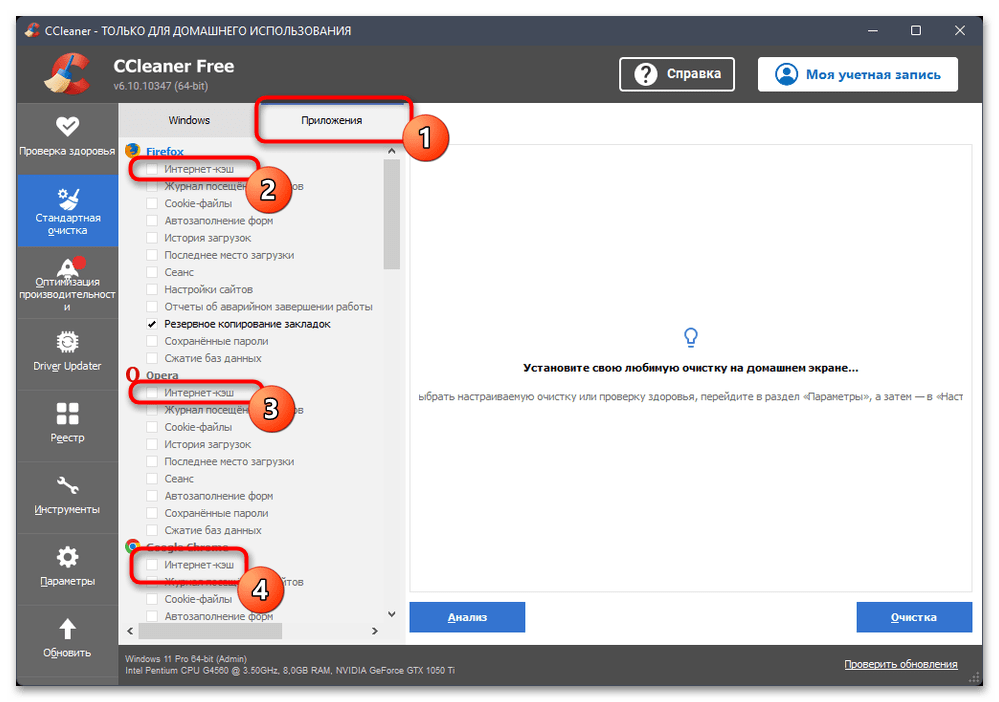
Вариант 2: WinOptimizer
В качестве второго решения от сторонних разработчиков мы выбрали WinOptimizer. Функция очистки браузерного кеша входит в бесплатную версию программы, а также управление ею довольно простое. С этим вы можете убедиться, просмотрев следующую инструкцию, в которой пошагово описан весь процесс очистки кеша в веб-обозревателе через данный софт.
- Загрузите бесплатную версию WinOptimizer на свой ПК, установите ее и запустите. В главном меню выберите раздел «Обслуживание системы», затем щелкните по плитке «Internet Cleaner».
- По умолчанию запускается сканирование всех файлов, связанных с браузером, поэтому некоторые из них вы можете не захотеть удалять. Для настройки анализа откройте «Параметры».
- Снимите галочки со всех ненужных пунктов, но оставьте возле «Данные в кэше браузера». Повторите то же самое для всех веб-обозревателей, переключаясь между вкладками в этом же окне.
- После сохранения настроек запустите повторное сканирование.
- Далее выберите один из веб-обозревателей для очистки кеша или пропустите данный шаг, если хотите выполнить операцию для всех них комплексно.
- Нажмите «Удалить сейчас» и ожидайте окончания операции. По завершении можете запустить браузер и убедиться в том, что весь кеш был очищен.
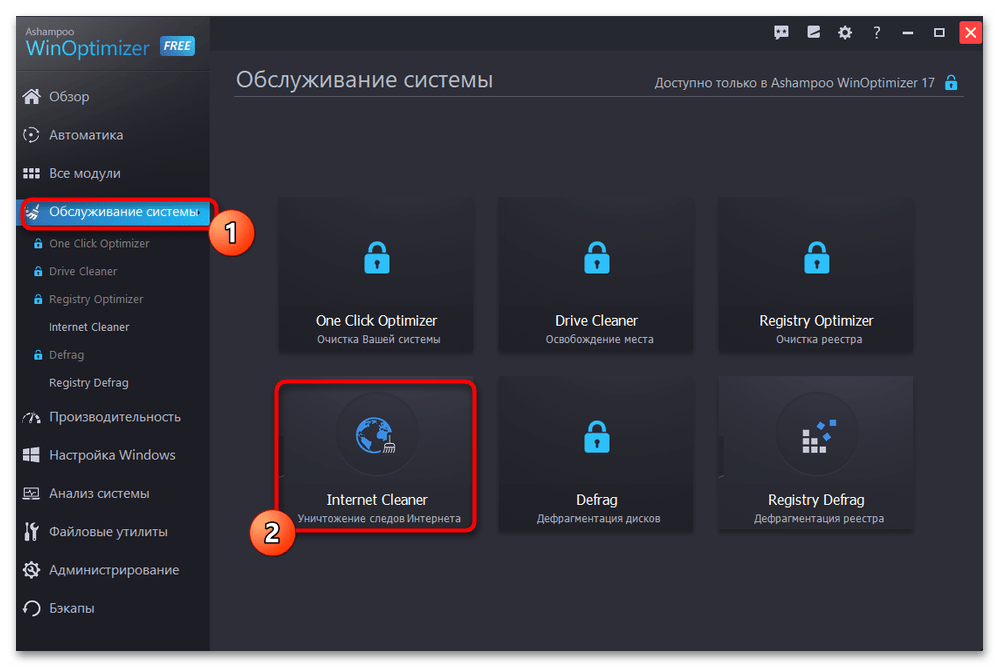
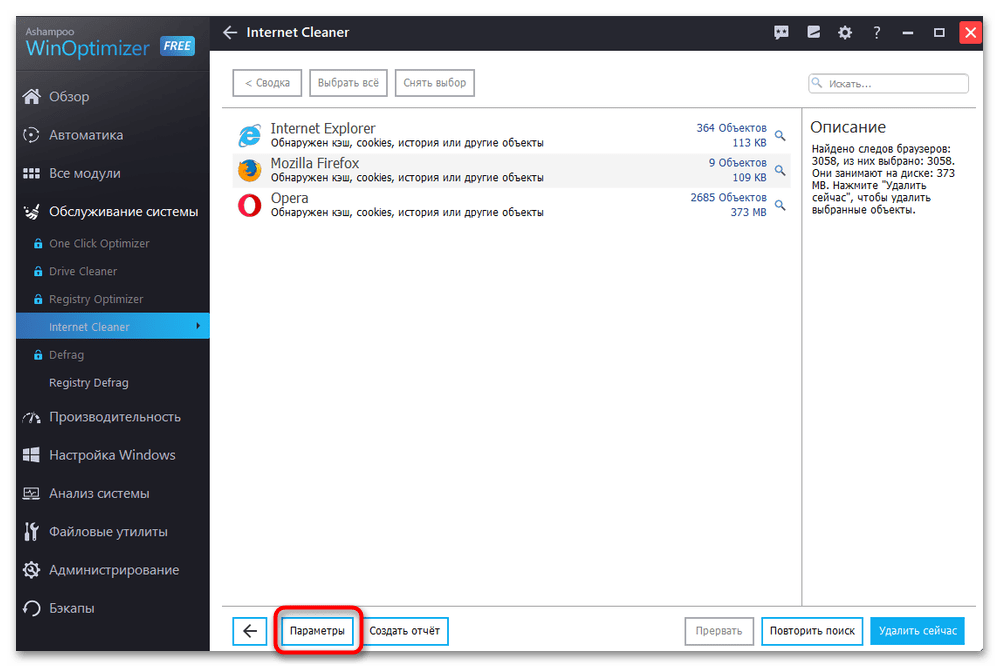
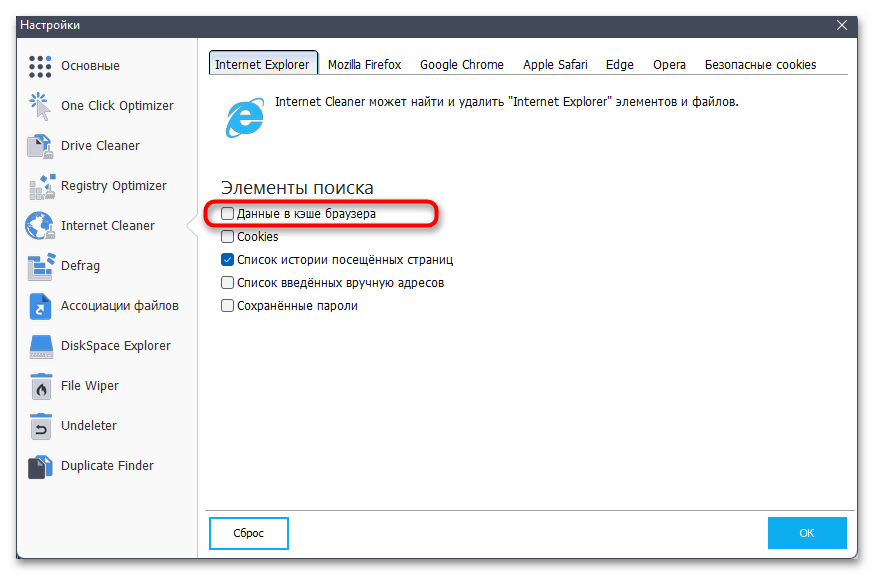

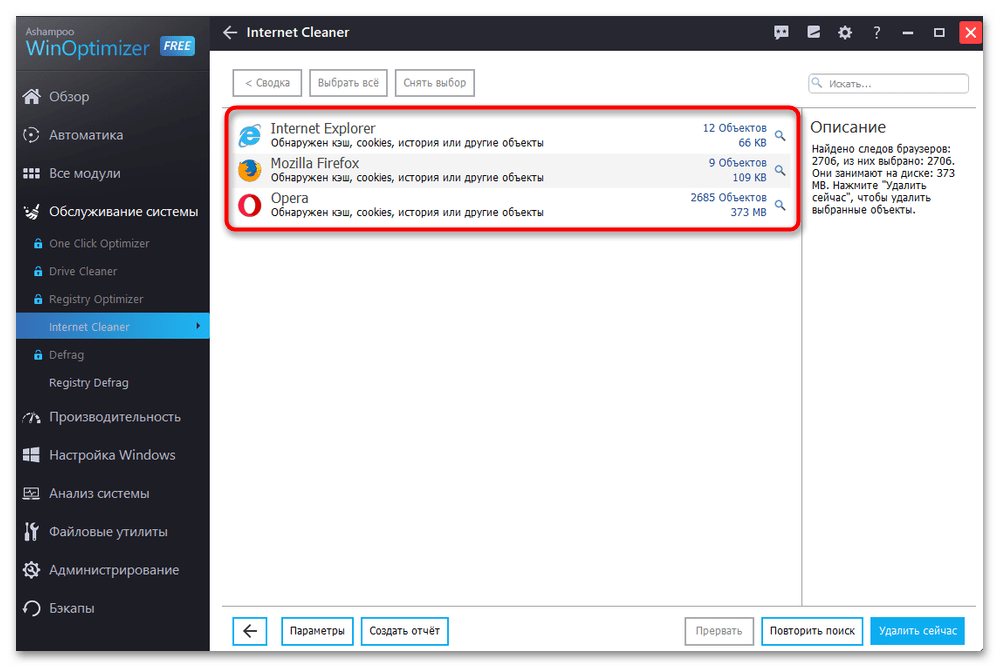
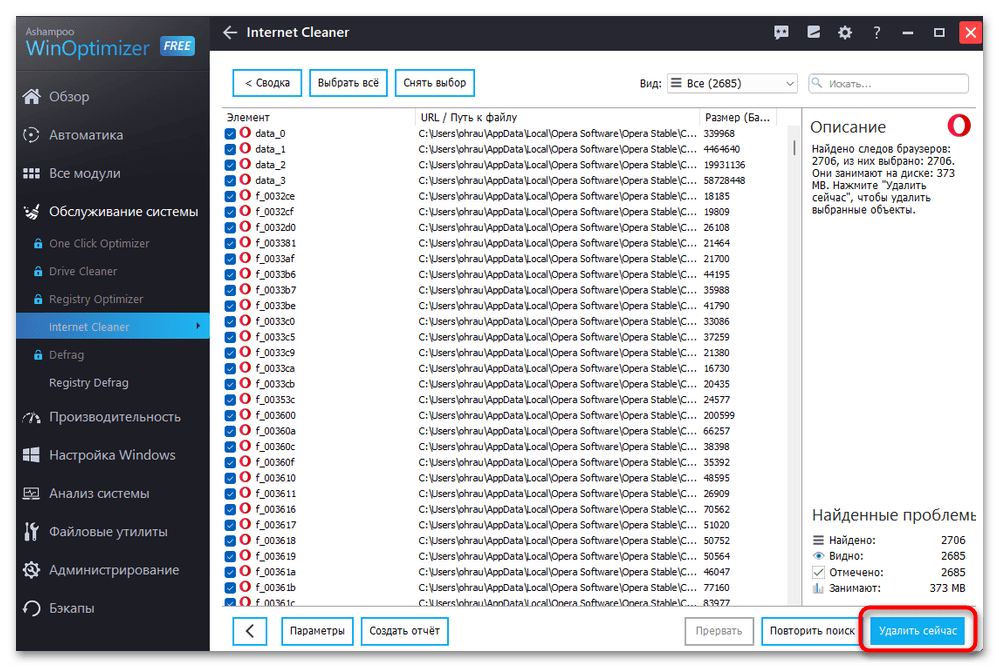
Дополнительно отметим, что программ, похожих на рассмотренные выше, существует огромное количество. Все они обладают примерно одинаковым набором инструментов и даже похожи по интерфейсу. Если вас не устроили предложенные варианты, можете смело выбрать среди других бесплатных. Разобраться в этом поможет вспомогательный материал на нашем сайте по ссылке ниже.
Подробнее: Программы для очистки кеша на компьютере
 Наш Telegram каналТолько полезная информация
Наш Telegram каналТолько полезная информация
 Как удалить рекламу из браузера
Как удалить рекламу из браузера
 Как установить Google стартовой страницей в браузере
Как установить Google стартовой страницей в браузере
 Где хранятся закладки браузера Mozilla Firefox
Где хранятся закладки браузера Mozilla Firefox
 Перевод иностранных сайтов на русский язык в браузере Opera
Перевод иностранных сайтов на русский язык в браузере Opera
 Установка Internet Explorer браузером по умолчанию
Установка Internet Explorer браузером по умолчанию
 Лучшие дополнения для браузера Mozilla Firefox
Лучшие дополнения для браузера Mozilla Firefox
 Как избавиться от рекламы в Microsoft Edge
Как избавиться от рекламы в Microsoft Edge
 Что делать, если не запускается Microsoft Edge
Что делать, если не запускается Microsoft Edge
 Как увеличить страницу в браузере
Как увеличить страницу в браузере
 Mozilla Firefox не грузит страницы: причины и способы решения
Mozilla Firefox не грузит страницы: причины и способы решения
 Синхронизация в браузере Opera
Синхронизация в браузере Opera
 Браузер Opera: смена поисковой системы
Браузер Opera: смена поисковой системы
 Нет звука в Mozilla Firefox: причины и способы решения
Нет звука в Mozilla Firefox: причины и способы решения
 Настройка прокси в браузере Mozilla Firefox
Настройка прокси в браузере Mozilla Firefox
 Способы устранения ошибки «Couldn’t load XPCOM» в браузере Mozilla Firefox
Способы устранения ошибки «Couldn’t load XPCOM» в браузере Mozilla Firefox
 Как удалять расширения в Яндекс.Браузере?
Как удалять расширения в Яндекс.Браузере?
 Как перенести профиль в Mozilla Firefox
Как перенести профиль в Mozilla Firefox
 Блокировка сайтов в браузере Opera
Блокировка сайтов в браузере Opera
 Как включить Java в браузере Mozilla Firefox
Как включить Java в браузере Mozilla Firefox
 Opera медленно работает: решение проблемы
Opera медленно работает: решение проблемы lumpics.ru
lumpics.ru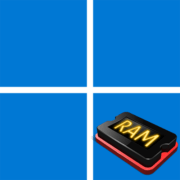

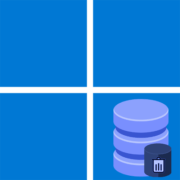


при чем тут опера, если спрашивал про яндекс-браузер?
Здравствуйте. В статье имеется ссылка на статью по вашему вопросу: Как очистить кэш в Яндекс.Браузере.
1).При очистке у меня сотрутся пароли? Их надо восстанавливать, если я не помню их? подскажите: как поступить?
2). Если присоединить другую почту, как я узнаю на какой адрес пришло письмо? А писать тогда как с другой, привязанной почты? Заходить в неё?
1. Если вы будете удалять только кэш так, как это показано на скриншотах в статье, и не будете ставить галочку рядом с формой «Пароли», тогда они сохранятся.
2. Ваш вопрос о почте не в тему статьи и непонятен — какую почту и куда вы хотите присоединить.